当前位置:
首页 > 谷歌浏览器插件本地文件无法读取的应急方案
谷歌浏览器插件本地文件无法读取的应急方案
来源:
Chrome官网
发布时间:2025年06月27日
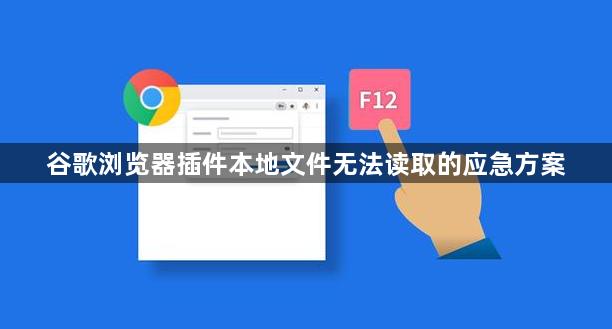
1. 检查文件路径和权限:确保要读取的本地文件路径正确,且文件确实存在于该路径下。同时,检查文件的读写权限设置,确保当前用户或运行浏览器的用户组对该文件具有读取权限。在Windows系统中,可以右键点击文件,选择“属性”,然后在“安全”选项卡中查看和修改权限;在Mac或Linux系统中,可以使用命令行工具如`chmod`来调整文件权限。
2. 尝试使用绝对路径:如果之前使用的是相对路径来访问本地文件,尝试改为使用绝对路径。绝对路径可以从文件在磁盘中的根目录开始指定,这样可以避免因当前工作目录不同而导致的文件找不到问题。例如,在Windows系统中,绝对路径可能是类似`C:\Users\YourUserName\Documents\file.txt`的格式;在Mac或Linux系统中,可能是`/home/YourUserName/Documents/file.txt`的格式。
3. 检查浏览器安全设置:某些浏览器安全设置可能会限制插件对本地文件的访问。检查谷歌浏览器的安全设置,看看是否有相关的限制需要调整。可以点击右上角的三个点图标,选择“设置”,然后在设置页面中查找与安全或隐私相关的选项,查看是否有针对本地文件访问的设置项。但请注意,调整安全设置可能会带来一定的风险,应谨慎操作。
4. 使用浏览器提供的文件输入功能:如果插件无法直接读取本地文件,可以考虑利用浏览器提供的文件输入功能(如input type="file"元素)让用户手动选择要读取的文件。这样,浏览器会处理文件的选择和读取过程,并将文件数据传递给插件进行处理。在插件的代码中,可以通过监听文件输入元素的`change`事件来获取用户选择的文件,然后进行后续的操作。
5. 将文件放置在服务器可访问的位置:如果以上方法都无法解决问题,可以将本地文件复制到一个可以被服务器访问的位置,如局域网内的共享文件夹、FTP服务器或Web服务器的文档根目录下。然后,通过插件访问服务器上的文件地址来读取文件内容。这样,插件实际上是从服务器端获取文件,而不是直接读取本地文件系统,从而避免了本地文件访问受限的问题。但需要注意的是,这种方式可能需要额外的服务器配置和网络连接支持。

